erp-product-setupbusiness
Âmbito
Quando é adquirido um produto como o ERP Business, é necessário instalá-lo e configura-lo numa ou várias máquinas para que possa ser possível a sua utilização. O instalador SetupBusiness é uma ferramenta que simplifica esse processo, tornando-se assim mais fácil rápido e sua instalação e configuração.
O instalador SetupBusiness foi então projetado com o objetivo de simplificar o processo de instalação e configuração inicial do produto ERP Business.
Em suma, o instalador SetupBusiness está dentro do âmbito da simplificação do processo de instalação e configuração do produto ERP Business, permitindo assim que, os clientes possam utilizar o software de forma mais rápida e eficiente. Isso é fundamental para garantir uma experiência positiva do utilizador.
Estratégia
Este software foi migrado de um projeto denominado WebInstaller (SetupStarter900). Este produto tinha como objetivo instalar o produto ERP Starter v9, e, para tal o utilizador necessitava de uma licença para a sua utilização.
O SetupBusiness passa pela migração do projeto WebInstaller para a framework .net 4.7.1, implementado a possibilidade de instalar o produto ERP Business. Esta migração passa pela utilização das novas librarias disponibilizadas pelo produto Deployment Center 3.0. Nesta implementação também foi removida a necessidade de utilização de uma licença pela parte do utilizador.
O SetupBusiness tem o mesmo comportamento que o WebInstaller, ou seja, tem a possibilidade de fazer uma nova instalação em modo servidor ou em modo mononoposto. Além de uma nova instalação, o SetupBusiness também possibilita a migração do produto ERP Starter v9, caso seja detetada a sua instalação na máquina do cliente.
Objetivos
Sendo o SetupBusiness um software para a automação da instalação e configuração para o produto ERP Business, este tem como principais objetivos:
-
Facilitação da Instalação: O instalador simplifica o processo de instalação do software
ERP Business, permitindo que os utilizadores instalem o produto nas suas máquinas sem a necessidade de conhecimento técnico avançado -
Automatização de Tarefas: O instalador permite automatizar várias tarefas, como a configuração inicial do software ou a criação do servidor de dados necessários para o funcionamento do
ERP Business -
Economização de Tempo: Ao automatizar e simplificar o processo de instalação, o instalador ajuda os clientes a economizar tempo que, de outra forma, seria gasto configurando manualmente o produto
-
Redução de Erros: A automação do instalador proporciona ajudar a reduzir a possibilidade de erros durante a instalação e configuração, garantindo assim uma instalação facilitada
-
Conformidade: O instalador garante que o software seja instalado de acordo com as melhores práticas e os requisitos específicos do sistema, certificando assim a sua conformidade
-
Atualizações e Manutenção: Além da instalação inicial, o instalador pode ser utilizado para procurar atualizações e patches do software, mantendo-o atualizado e seguro ao longo do tempo
Responsabilidades
O desenvolvimento\correção de anomalias deste software é da responsabilidade da equipa DevOps, enquanto qualquer alteração a nível de comportamento, especificações ou requisitos são definidos pela equipa PROD.PLT.
Modo de funcionamento
O SetupBusiness instala o produto ERP Business e este tem duas formas de instalação distintas:
- 1ª Instalação Servidor
- 1ª Instalação Posto
- Atualização
Para cada tipo de instalação o comportamento do SetupBusiness é diferente, ou seja, as janelas apresentadas são diferentes.
1ª Instalação Servidor
Quando é iniciada pela primeira no servidor é apresentada a seguinte janela:
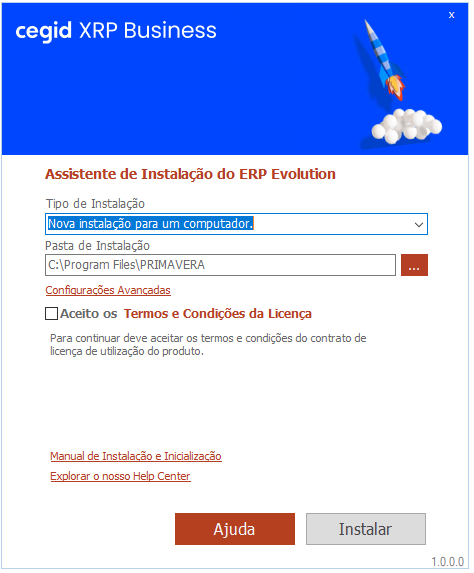
Caso seja detetada uma versão ERP v9 Starter é adicionada uma opção de migração:
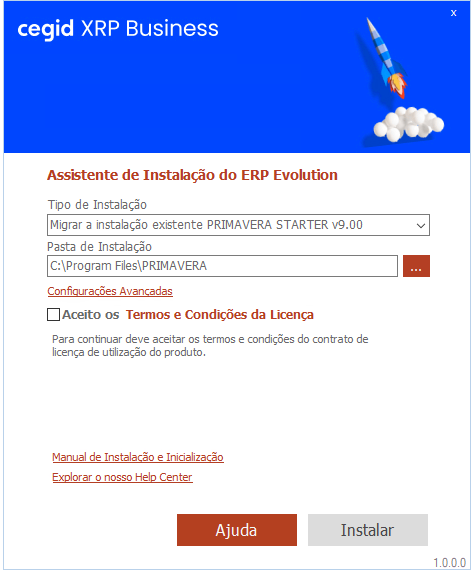
A partir deste momento é necessário decidir vários pontos:
- Decidir o tipo instalação:
- Servidor
- Monoposto
- migrar de uma versão anterior
- Selecionar a pasta de instalação
-
[Opcional] Selecionar tipo de SQL
Ao clicar em
Configurações Avançadassão apresentadas duas formas do tipo de instalação do SQL - Utilizar nova instalação de SQL 2019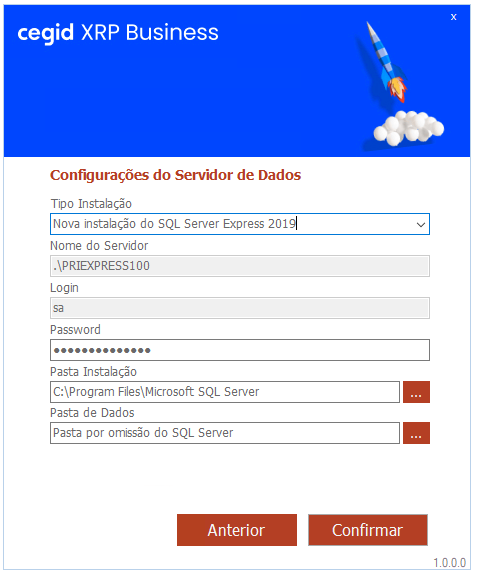
Caso seja selecionada esta opção podem ser alerados os campos:
- Password
- Pasta de Instalação
- Pasta de Dados
- Utilizar instalação de SQL existente:
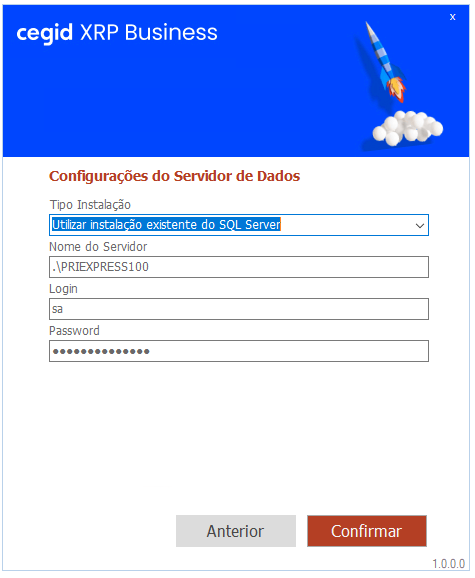
Caso seja selecionada esta opção devem ser preenchidos os campos:
- Nome de Servidor
- Login
- Password
Depois de selecionada esta opção é verificada a connectividade ao servidor
- [Opcional] Consular Termos e Condições
- Aceitar os Termos e Condições
- [Opcional] Consular Manual de Instalação
- [Opcional] Explorar o Help Center
- [Opcional] Consultar Ajuda
- Instalar - É feito o download e instalação dos produtos
No final da instalação, caso seja selecionada a opção de instalação em multiplos postos, é partilhada umaa pasta para possível instalação nos demais postos:
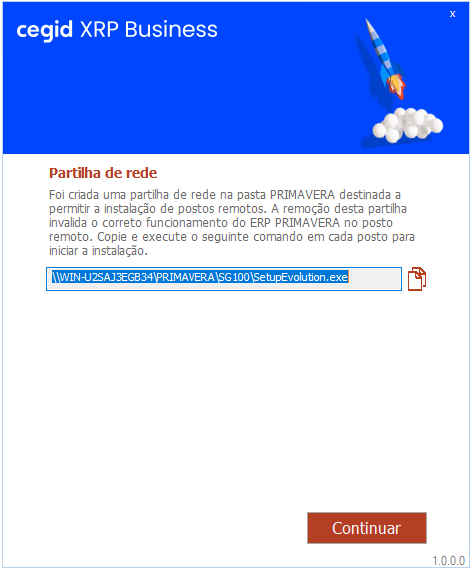
Quando a instalação é feita com sucesso é apresentada a seguinte janela:
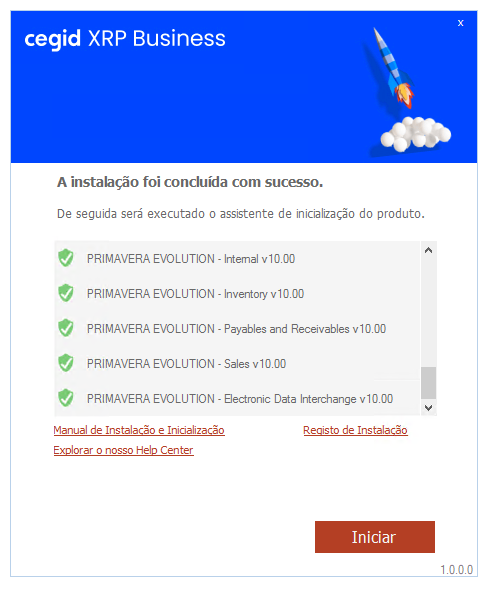
1ª Instalação Servidor
Quando é iniciada pela primeira vez a instalação no posto é apresentada a seguinte janela:
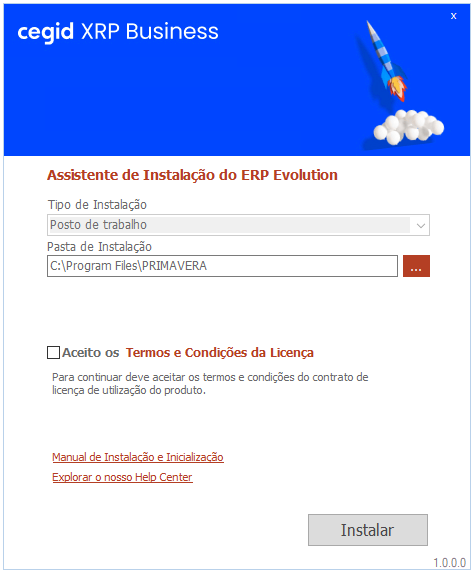
A partir deste momento é necessário decidir vários pontos:
- Selecionar a pasta de instalação
- [Opcional] Consular Termos e Condições
- Aceitar os Termos e Condições
- [Opcional] Consular Manual de Instalação
- [Opcional] Explorar o Help Center
- Instalar
Antes de começar a instalar é necessário colocar as credenciais de acesso à rede:
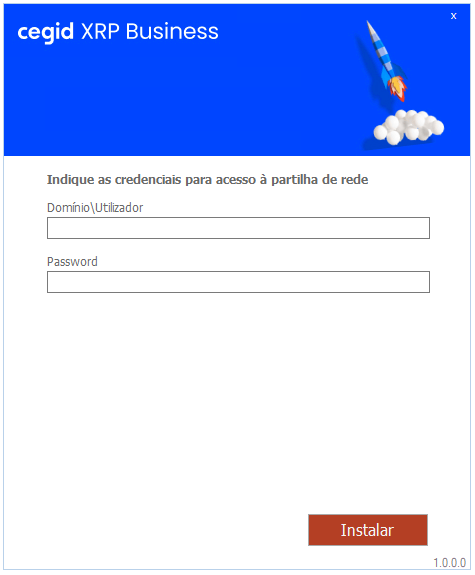
Depois de finalizada a instalação com sucesso é apresentada a janela com a lista de módulos instalados.
Update
Quando é executado o SetupBusiness é verificado se já existe uma instalação do ERP Business. Caso exista, são procuradas atualizações, e caso existam, é apresentada a seguinte janela:
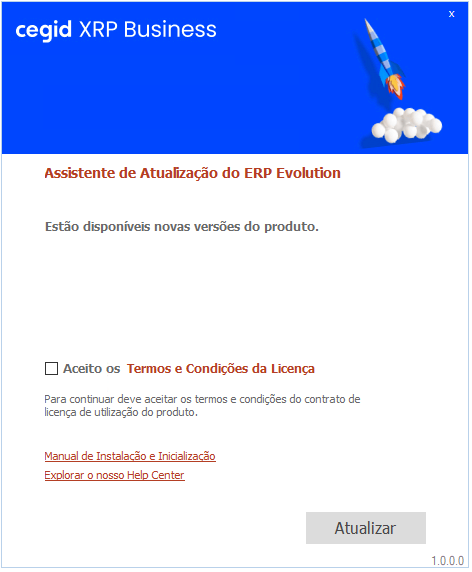
A partir deste momento é possível atualizar. Para tal deve aceitar os Termos e Condições.
Depois de dar início à atualização, caso algum processo do ERP aberto é apresentada a seguinte janela:
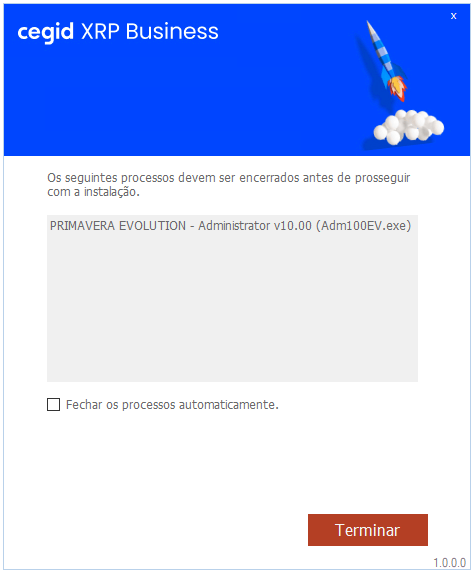
Enquanto os processos não forem terminados não é possível dar início à instalação.
Depois de finalizada a atualização com sucesso é apresentada a janela com a lista de módulos atualizados:
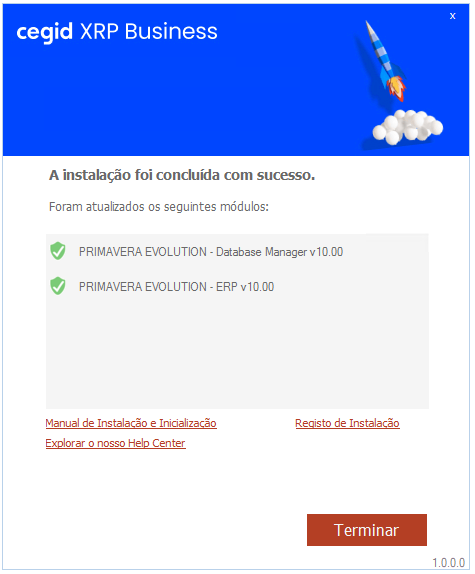
Tipo de instalação
Com o SetupBusiness existe a possibilidade instalar o ERP Business de ter formas distintas:
- Instalação em modo servidor
- Instalação em modo mononoposto
- Migração do produto
ERP Starter v9
Para tal, o workflow da instalação deste produto está descrito nos diagramas abaixo.
Instalação Servidor\Monoposto
Instalação Posto
FAQ’s
Q: Que produtos e módulos são instalados ?
A: São instalados o seguintes módulos do produto ERP Business:
- DBM
- PBT
- PLT
- ERP
- CTP
- BAS
- VND
- INV
- INT
- CCT
- TTE
- TES
- CRM
- CMP
- CBL
- EAP
- PWS
São instalados o seguintes módulos do produto KPI100:
- Dashboards
São instalados o seguintes módulos do produto OFA100:
- OE
- XLS_SAL
- XLS_ACC
Q: Onde posso obter este sofware?
A: Este sofware pode ser obtido num dos seguintes links:
- Staging (utilizado para testes em desenvolvimento)
- Productive
Q: Como é que o SetupBusiness valida se está perante um update ou uma primeira instalação?
A: O SetupBusiness valida o valor da chave OPT que tem no registo:
- Servidor ou Monoposto
HKLM\SOFTWARE\WOW6432Node\Cegid\WindowsService300\Services\Cegid AutoUpdate\Applications\ERP100\XRP - Posto
HKLM\SOFTWARE\WOW6432Node\Cegid\WindowsService300\Services\Cegid AutoUpdateClient\Applications\ERP100\XRP
Nesta chave é guardada no momento da instalação do produto.
Q: Quais são os dados por defeito para o SQL?
A:
- Instance:
PRIEXPRESS100 - User:
sa - Password:
#_-P.Tec2023$#
Q: Onde é guardado o log da instalação?
A: Quando é executado SetupBusiness são extraídos os binários necessários para a sua execução para a diretoria %temp%. Nesta diretoria é criada uma pasta denominada IXP000.TMP em que os digitos 000 pode alterar confome pastas já existentes.
Depois de uma instalação são criados, nessa diretoria, dois ficheiros denominados Installation.Log e InstallationEvents.Log com o log da instalação.
Caso seja fechado o SetupBusiness esta pasta é apagada e com isso os ficheiros de log também.
Q: Onde posso consultar o manual de instalação?
A: O manual pode ser consultado aqui.
Q: É possível executar o SetupBusiness em máquinas 32bits?
A: Não, não é possível executar o SetupBusiness em máquinas 32bits pois o SQL Express 2019 não é suportado.
Q: É possível executar o SetupBusiness com o AutoUpdate de testes?
A: Sim, para tal deve executar o seguinte comando na linha de comandos: SetupBusiness.exe /c:"SetupBusiness.exe -debug".